- Tác giả Abigail Brown [email protected].
- Public 2023-12-17 07:05.
- Sửa đổi lần cuối 2025-01-24 12:29.
Trong Excel và Google Trang tính, tiêu đề cột hoặc tiêu đề cột là hàng màu xám chứa các chữ cái (A, B, C, v.v.) được sử dụng để xác định từng cột trong trang tính. Tiêu đề cột nằm phía trên hàng 1 trong trang tính.
Tiêu đề hàng hoặc tiêu đề hàng là cột màu xám nằm ở bên trái cột 1 trong trang tính chứa các số (1, 2, 3, v.v.) được sử dụng để xác định từng hàng trong trang tính.
Tiêu đề Cột và Hàng và Tham chiếu Ô
Được kết hợp với nhau, các ký tự cột và số hàng trong hai tiêu đề tạo ra các tham chiếu ô giúp xác định các ô riêng lẻ nằm ở điểm giao nhau giữa cột và hàng trong trang tính.
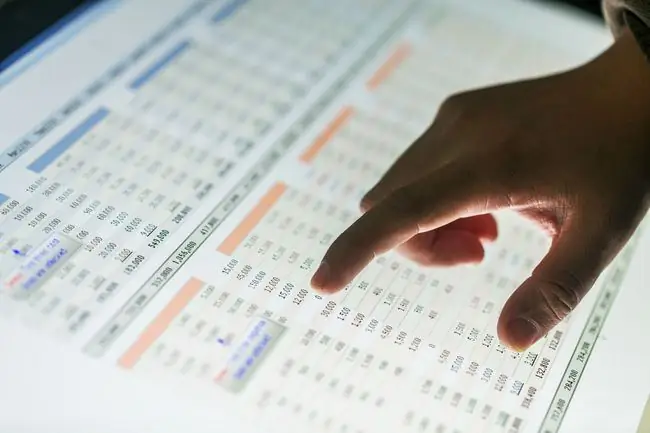
Tham chiếu ô - chẳng hạn như A1, F56 hoặc AC498 - được sử dụng rộng rãi trong các phép toán bảng tính như công thức và khi tạo biểu đồ.
In Tiêu đề Hàng và Cột trong Excel
Theo mặc định, Bảng tính Excel và Google không in các tiêu đề cột hoặc hàng được nhìn thấy trên màn hình. Việc in các hàng tiêu đề này thường giúp theo dõi vị trí của dữ liệu trong các trang tính lớn, được in dễ dàng hơn.
Trong Excel, việc kích hoạt tính năng là một vấn đề đơn giản. Tuy nhiên, lưu ý rằng nó phải được bật cho mỗi trang tính được in. Việc kích hoạt tính năng trên một trang tính trong sổ làm việc sẽ không dẫn đến việc in tiêu đề hàng và cột cho tất cả các trang tính.
Hiện tại, không thể in tiêu đề cột và hàng trong Bảng tính Google.
Để in tiêu đề cột và / hoặc hàng cho trang tính hiện tại trong Excel:
- Nhấp vào tab Page Layoutcủa dải băng.
- Nhấp vào hộp kiểm Printtrong nhóm Sheet Optionsđể kích hoạt tính năng.
Bật hoặc tắt Tiêu đề Hàng và Cột trong Excel
Tiêu đề hàng và cột không nhất thiết phải được hiển thị trên một trang tính cụ thể. Lý do để tắt chúng là để cải thiện giao diện của trang tính hoặc để có thêm không gian màn hình trên các trang tính lớn - có thể là khi chụp ảnh màn hình.
Cũng như khi in, tiêu đề hàng và cột phải được bật hoặc tắt cho từng trang tính riêng lẻ.
Để tắt tiêu đề hàng và cột trong Excel:
- Nhấp vào menu Fileđể mở danh sách thả xuống.
- Nhấp vào Tùy chọntrong danh sách để mở hộp thoại Tùy chọn Excel.
- Trong bảng điều khiển bên trái của hộp thoại, nhấp vào Advanced.
- Trong phần Tùy chọn hiển thị cho trang tính này - nằm gần cuối ngăn bên phải của hộp thoại - nhấp vào hộp kiểm bên cạnh Hiển thị tiêu đề hàng và cộttùy chọn để xóa dấu kiểm.
- Để tắt tiêu đề hàng và cột cho các trang tính bổ sung trong sổ làm việc hiện tại, hãy chọn tên của trang tính khác từ hộp thả xuống bên cạnh tùy chọn Displaycho tiêu đề trang tính này và xóa dấu kiểm trong hộp kiểm Hiển thịtiêu đề hàng và cột.
- Nhấp vào OKđể đóng hộp thoại và quay lại trang tính.
Hiện tại, không thể tắt tiêu đề cột và hàng trong Google Trang tính.
R1C1 Tham chiếu so với A1
Theo mặc định, Excel sử dụng kiểu tham chiếu A1 cho các tham chiếu ô. Kết quả này, như đã đề cập, trong các tiêu đề cột hiển thị các chữ cái phía trên mỗi cột bắt đầu bằng chữ A và tiêu đề hàng hiển thị các số bắt đầu bằng một.
Một hệ thống tham chiếu thay thế - được gọi là tham chiếu R1C1 - có sẵn và nếu nó được kích hoạt, tất cả các trang tính trong tất cả các sổ làm việc sẽ hiển thị số thay vì các chữ cái trong tiêu đề cột. Các tiêu đề hàng tiếp tục hiển thị số như với hệ thống tham chiếu A1.
Có một số lợi ích khi sử dụng hệ thống R1C1 - chủ yếu là khi nói đến công thức và khi viết mã VBA cho macro Excel.
Để bật hoặc tắt hệ thống tham chiếu R1C1:
- Nhấp vào menu Fileđể mở danh sách thả xuống.
- Nhấp vào Optionstrong danh sách để mở hộp thoại Excel Options.
- Trong bảng điều khiển bên trái của hộp thoại, nhấp vào Công thức.
- Trong phần Làm việc với công thức của ngăn bên phải của hộp thoại, nhấp vào hộp kiểm bên cạnh tùy chọn R1C1 kiểu tham chiếuđể thêm hoặc xóa dấu kiểm.
- Nhấp vào OKđể đóng hộp thoại và quay lại trang tính.
Thay đổi Phông chữ Mặc định trong Tiêu đề Cột và Hàng trong Excel
Bất cứ khi nào một tệp Excel mới được mở, tiêu đề hàng và cột được hiển thị bằng phông chữ Kiểu Chuẩn mặc định của sổ làm việc. Phông chữ kiểu Thông thường này cũng là phông chữ mặc định được sử dụng trong tất cả các ô của trang tính.
Đối với Excel 2013, 2016 và Excel 365, phông chữ tiêu đề mặc định là Calibri 11 pt. nhưng điều này có thể được thay đổi nếu nó quá nhỏ, quá đơn giản hoặc không theo ý muốn của bạn. Tuy nhiên, lưu ý rằng thay đổi này ảnh hưởng đến tất cả các trang tính trong sổ làm việc.
Để thay đổi cài đặt Kiểu thông thường:
- Nhấp vào tab Homecủa menu Ribbon.
- Trong nhóm Kiểu, nhấp vào Kiểu Ôđể mở bảng thả xuống Kiểu Ô.
- Nhấp chuột phải vào ô trong bảng có tên Normal- đây là kiểu Bình thường - để mở menu ngữ cảnh của tùy chọn này.
- Nhấp vào Modifytrong menu để mở hộp thoại Style.
- Trong hộp thoại, nhấp vào nút Định dạngđể mở hộp thoại Định dạng Ô.
- Trong hộp thoại thứ hai này, nhấp vào tab Font.
- Trong phần Phông chữ: của tab này, chọn phông chữ mong muốn từ danh sách lựa chọn thả xuống.
- Thực hiện bất kỳ thay đổi mong muốn nào khác - chẳng hạn như kiểu hoặc kích thước Phông chữ.
- Nhấp vào OKhai lần, để đóng cả hai hộp thoại và quay lại trang tính.
Nếu bạn không lưu sổ làm việc sau khi thực hiện thay đổi này, thay đổi phông chữ sẽ không được lưu và sổ làm việc sẽ hoàn nguyên về phông chữ trước đó vào lần mở tiếp theo.






